发现异常进程或远程控制行为时,应立即排查Windows Defender排除列表、检测Cobalt Strike内存注入、禁用实时保护进行深度扫描、审查计划任务与启动项、清除浏览器可疑扩展及缓存文件。
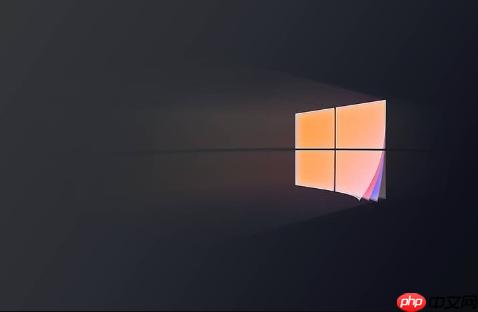
如果发现系统中出现异常进程调用或未经授权的远程控制行为,可能是攻击者利用可信系统组件绕过安全检测所致。近期观察到 LockBit 勒索软件通过滥用 Windows Defender 的机制来加载 Cobalt Strike,从而实现隐蔽渗透。以下是排查与应对该问题的操作步骤:
本文运行环境:Dell XPS 15,Windows 11
攻击者常利用 mshta、powershell 或 wmic 等合法工具配合 Windows Defender 的排除列表功能,规避扫描。需确认 Defender 是否被配置为忽略恶意路径或进程。
1、以管理员身份打开命令提示符,执行以下命令查看当前排除项:
Get-MpPreference | Select-Object -ExpandProperty ExclusionPath
2、检查输出结果中是否存在可疑目录,例如临时文件夹、用户下载目录或非常规可执行路径。
3、若发现异常条目,使用以下 PowerShell 命令移除:
Remove-MpPreference -ExclusionPath "可疑路径"
Cobalt Strike 通常通过内存注入方式运行,不写入磁盘,因此依赖行为分析识别其活动痕迹。常见表现为异常网络连接和远程线程创建。
1、在任务管理器中切换到“详细信息”选项卡,查找名称为 svchost.exe、dllhost.exe 或 msdtc.exe 的多个实例。
2、右键这些进程,选择“转到详细信息”,记录其 PID 编号。
3、打开命令提示符并运行:
netstat -ano | findstr "PID"(将 PID 替换为实际编号)
4、观察是否有连接至境外 IP 地址或非常见端口(如 50000 以上)的 TCP 连接。
为防止恶意代码在扫描过程中继续扩散,可在临时关闭实时防护后运行第三方反病毒工具进行全面检查。
1、进入“设置” → “隐私和安全性” → “Windows 安全中心” → “病毒和威胁防护”。
2、点击“管理设置”,暂时关闭“实时保护”开关。
3、立即运行已下载的 EDR 工具或杀毒软件全盘扫描。
4、扫描完成后重新启用实时保护,并确认系统无残留威胁。
攻击者可能通过计划任务持久化 Cobalt Strike 载荷,利用系统信任机制定期唤醒恶意会话。
1、按下 Win + R 键,输入 taskschd.msc 并回车,打开任务计划程序。
2、浏览“任务计划程序库”,查找名称含随机字符、伪装成系统更新或备份任务的条目。
3、选中可疑任务,查看“操作”选项卡中的执行命令路径。
4、若命令指向 PowerShell 脚本且参数包含 -enc 或 -command,则极有可能是加密载荷调用,应立即删除该任务。
部分攻击链始于钓鱼邮件附件,通过浏览器下载初始载荷并释放至本地缓存目录。
1、打开 Chrome 浏览器,地址栏输入 chrome://extensions/ 并访问扩展管理页面。
2、移除所有未知或非官方来源的插件。
3、按下 Ctrl + Shift + Delete 组合键,勾选“下载内容”、“Cookie 和其他站点数据”、“缓存图像和文件”,设定时间为“过去一小时”。
4、确认清理完成后重启浏览器。
以上就是LockBit 勒索软件利用 Windows Defender 加载 Cobalt Strike的详细内容,更多请关注php中文网其它相关文章!

每个人都需要一台速度更快、更稳定的 PC。随着时间的推移,垃圾文件、旧注册表数据和不必要的后台进程会占用资源并降低性能。幸运的是,许多工具可以让 Windows 保持平稳运行。

Copyright 2014-2025 https://www.php.cn/ All Rights Reserved | php.cn | 湘ICP备2023035733号